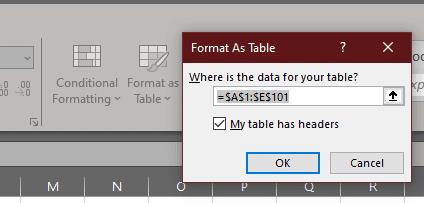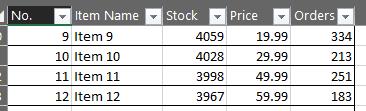Criar uma linha de cabeçalho fixa é uma ótima ferramenta para facilitar o controle de dados em planilhas. É fácil também - veja abaixo as instruções sobre como definir a linha superior da planilha para permanecer travada mesmo enquanto você rola para baixo.
Primeiro, abra sua planilha e certifique-se de que todos os dados desejados estejam na tabela. Caso contrário, pelo menos certifique-se de que todas as colunas estão configuradas corretamente e rotuladas. A linha superior será a barra de cabeçalho - isso significa que é onde você precisa colocar seus títulos. Por exemplo, 'Número do item' ou 'Sobrenome'. Defina pelo menos uma linha de informações se sua tabela estiver vazia e marque todas as colunas que conterão informações.
Feito isso, clique no botão Home do menu da faixa de opções e selecione a opção Formatar como Tabela. Escolha um dos pré-conjuntos de design que apresenta uma linha de cabeçalho proeminente e clique nele. Uma nova janela será aberta onde você pode ajustar o intervalo de dados se necessário, mas mais importante, uma onde você pode marcar a caixa 'Minha tabela tem cabeçalhos'.
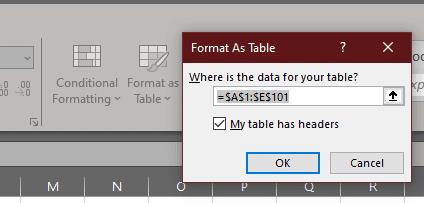
Selecione 'Minha tabela tem cabeçalhos'.
Certifique-se de que está marcado e clique em confirmar. O estilo que você escolheu agora será mostrado na sua planilha - e a linha superior com seus títulos permanecerá fixa se você rolar a tabela para baixo.
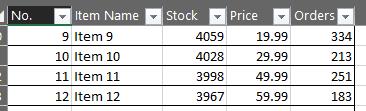
Um exemplo de uma linha de cabeçalho fixa.
Dica:
Se parecer que a linha do cabeçalho não está aderindo, certifique-se de que o campo que você selecionou clicando nele faz parte da tabela. Clicar fora dele oculta temporariamente o cabeçalho fixo, pois é possível ter mais de um por planilha - para configurar várias tabelas em uma planilha, repita as etapas acima para cada uma.